Nadat de Remote Desktop client op uw PC is geïnstalleerd kunt u deze opstarten. De eerste keer zal dit er als volgt uitzien:
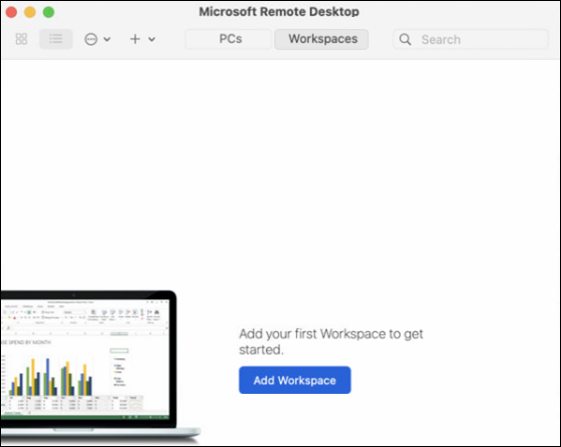
Hier klikt u bovenin het venster op 'Workspaces' en vervolgens op 'Add Workspace' waarna het volgende venster verschijnt:
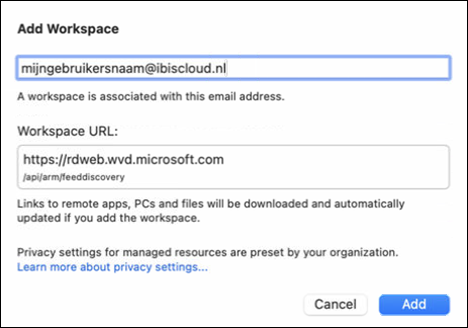
Vul hier uw Ibiscloud account gegevens in en klik op 'Add' waarna het volgende venster verschijnt:
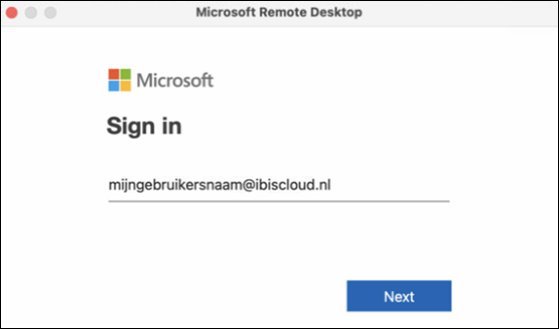
Vul vervolgens nogmaals uw Ibiscloud account gegevens in en klik op 'Next' waarna het volgende venster verschijnt:
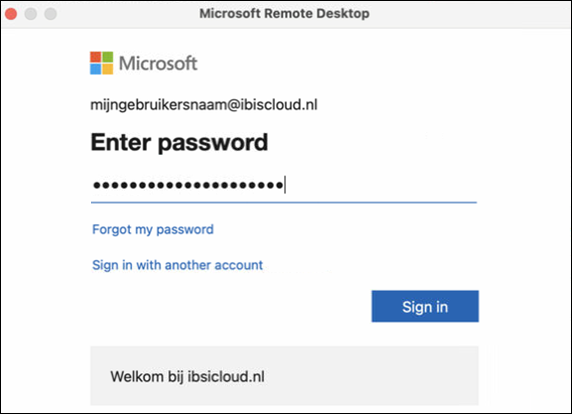
Vul het wachtwoord in en klik op 'Sign in'. Dit wachtwoord heeft de gebruiker zelf vooraf moeten toekennen door middel van het herstellen van het wachtwoord.